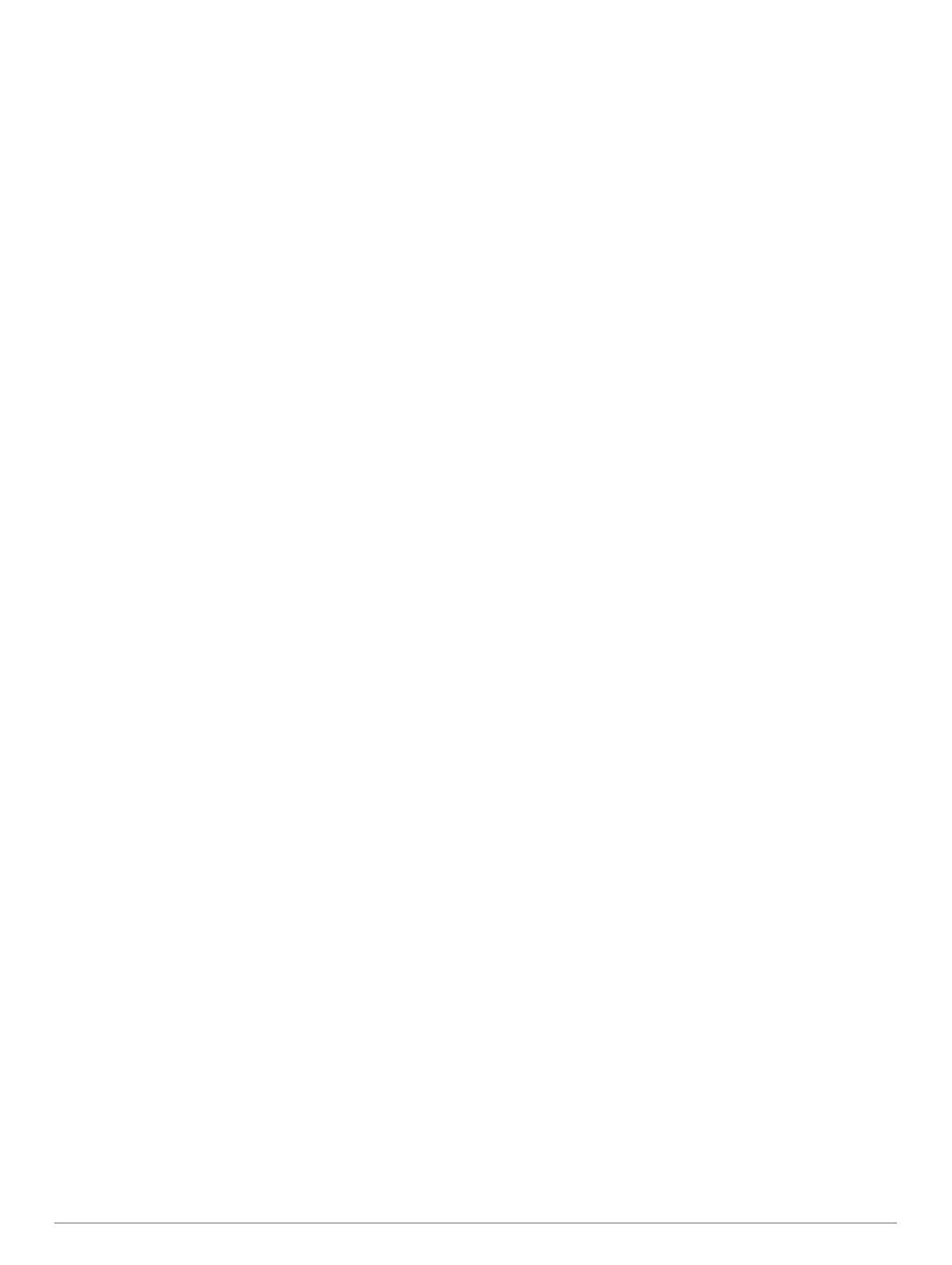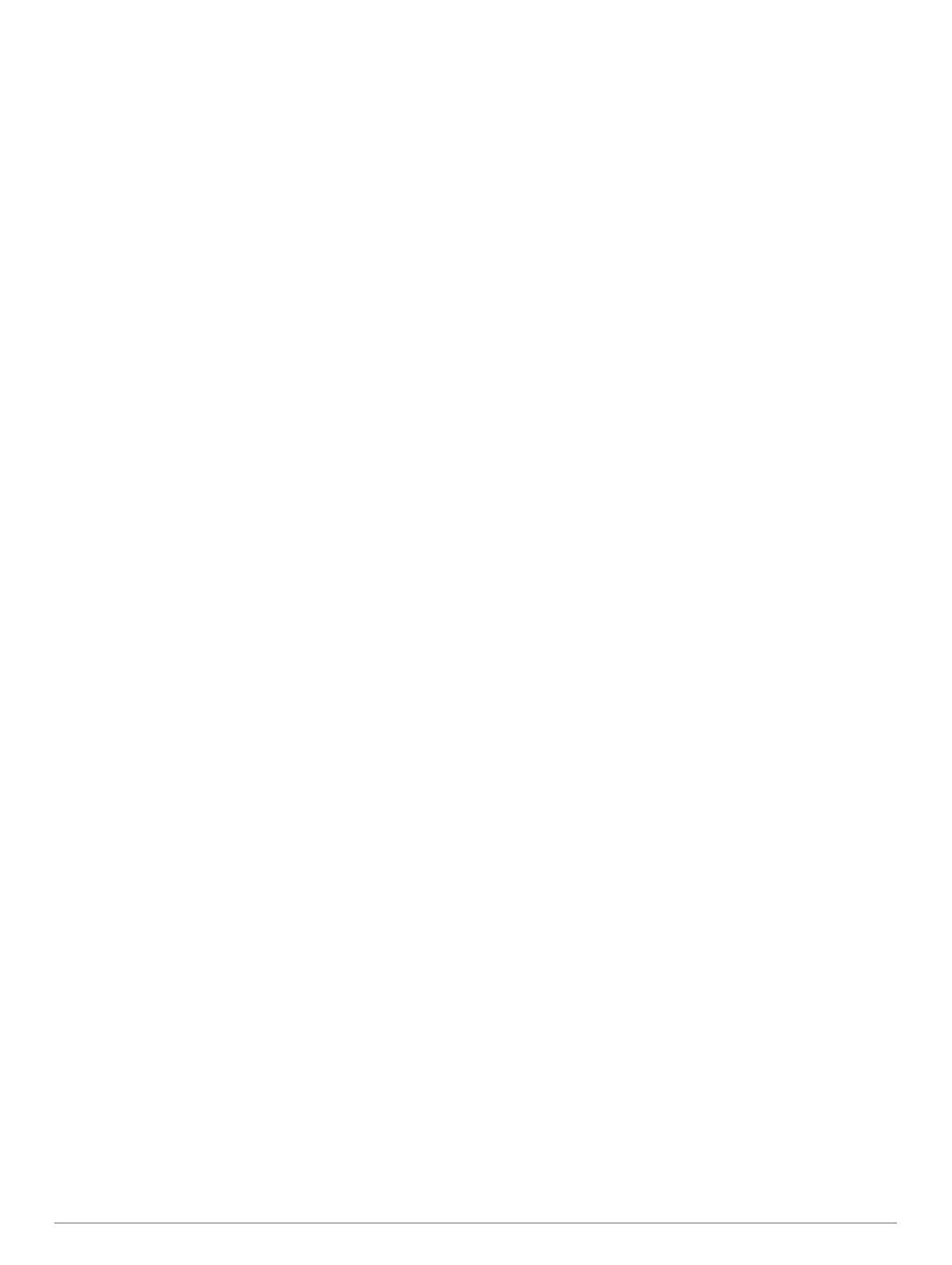
Contenido
Introducción.................................................................... 1
Descripción general del dispositivo............................................ 1
Vincular el smartphone............................................................... 1
Cargar el dispositivo................................................................... 1
Consejos para cargar el dispositivo....................................... 1
Consultar el menú de controles.................................................. 1
Actualizaciones del producto...................................................... 1
Configurar Garmin Express................................................... 1
Aplicación Garmin Golf................................................. 2
Jugar al golf.................................................................... 2
Vista de hoyos............................................................................ 2
Visualizar la distancia PlaysLike............................................ 2
Visualizar el green................................................................. 2
Visualizar de la dirección al banderín......................................... 2
Visualizar las distancias de aproximación y del dogleg y las
ubicaciones guardadas............................................................... 2
Guardar una ubicación...........................................................2
Medir la distancia con la función Toca para medir..................... 2
Medir la distancia de un golpe con la función AutoShot............. 3
Utilizar la tarjeta de puntuación.................................................. 3
Realizar el seguimiento de las estadísticas........................... 3
Configurar el método de puntuación...................................... 3
Activar la puntuación por handicap........................................ 3
Visualizar el historial de golpes.................................................. 3
Visualizar métricas de TruSwing™ durante un recorrido........... 3
Ver el resumen de tu recorrido................................................... 4
Finalizar un recorrido.................................................................. 4
Tempo de swing............................................................. 4
El tempo de swing ideal.............................................................. 4
Analizar el tempo de swing......................................................... 4
Ver la secuencia de consejos................................................ 4
TruSwing......................................................................... 4
Métricas de TruSwing................................................................. 4
Registrar y visualizar métricas de TruSwing en el dispositivo.... 4
Cambiar la mano dominante.......................................................5
Widgets........................................................................... 5
Visualizar widgets....................................................................... 5
Personalizar el bucle de widgets........................................... 5
Seguimiento en vivo de la actividad........................................... 5
Objetivo automático............................................................... 5
Utilizar alerta de inactividad................................................... 5
Monitor de las horas de sueño.............................................. 5
Actividades..................................................................... 5
Iniciar una actividad.................................................................... 5
Consejos para registrar las actividades................................. 6
Detener una actividad................................................................. 6
Actividades en interiores.............................................................6
Actividades al aire libre............................................................... 6
Reloj................................................................................. 6
Configurar la alarma................................................................... 6
Usar el temporizador de cuenta atrás........................................ 6
Usar el cronómetro..................................................................... 6
Funciones de conectividad........................................... 6
Activar notificaciones de Bluetooth............................................. 6
Visualización de las notificaciones........................................ 6
Gestión de las notificaciones................................................. 7
Desactivar la tecnología Bluetooth........................................ 7
Activación de la alerta de conexión del smartphone............. 7
Localizar un dispositivo móvil perdido........................................ 7
Garmin Connect..........................................................................7
Actualizar el software mediante Garmin Connect Mobile...... 7
Actualización del software mediante Garmin Express
........... 7
Sincronizar datos con Garmin Connect Mobile
manualmente......................................................................... 7
Funciones Connect IQ................................................... 8
Descarga de funciones de Connect IQ....................................... 8
Descargar funciones Connect IQ desde tu ordenador............... 8
Personalización del dispositivo.................................... 8
Cambiar la pantalla para el reloj................................................. 8
Personalizar el menú de controles............................................. 8
Configuración de golf.................................................................. 8
Configuración de puntuación................................................. 8
Configurar actividades y aplicaciones........................................ 8
Personalizar las pantallas de datos....................................... 9
Alertas.................................................................................... 9
Añadir una actividad o aplicación............................................... 9
Borrar una actividad o aplicación............................................... 9
Configurar el perfil del usuario.................................................... 9
Configurar el monitor de actividad............................................ 10
Configurar el sistema................................................................ 10
Configurar la hora................................................................ 10
Configurar la retroiluminación.............................................. 10
Cambiar las unidades de medida........................................ 10
Sensores ANT+............................................................. 10
Vinculación de los ANT+ sensores........................................... 10
Uso de un sensor de velocidad o cadencia opcional para
bicicleta..................................................................................... 10
Podómetro................................................................................ 10
Mejorar la calibración del podómetro................................... 10
tempe™.................................................................................... 11
Información del dispositivo......................................... 11
Cambiar las correas QuickFit™................................................ 11
Especificaciones....................................................................... 11
Realizar el cuidado del dispositivo........................................... 11
Limpieza del dispositivo....................................................... 11
Limpieza de las correas de cuero........................................ 11
Almacenamiento a largo plazo............................................ 11
Visualización de la información del dispositivo......................... 11
Gestión de datos.......................................................................11
Desconectar el cable USB................................................... 11
Borrar archivos.....................................................................12
Solución de problemas................................................ 12
Optimizar la autonomía de la batería....................................... 12
Mi dispositivo no encuentra campos de golf cercanos............. 12
¿Es mi smartphone compatible con mi dispositivo?................. 12
No puedo conectar el teléfono al dispositivo............................ 12
Mi dispositivo está en otro idioma.............................................12
Mi dispositivo muestra las unidades de medida incorrectas.... 12
Restablecer el dispositivo......................................................... 12
Restablecimiento de toda la configuración predeterminada..... 12
Adquisición de señales de satélite........................................... 12
Mejora de la recepción de satélites GPS............................. 13
Monitor de actividad..................................................................13
No aparece mi recuento de pasos diario............................. 13
Mi recuento de pasos no parece preciso............................. 13
El recuento de pasos de mi dispositivo y mi cuenta de
Garmin Connect no coincide................................................13
Mis minutos de intensidad parpadean................................. 13
Más información....................................................................... 13
Apéndice....................................................................... 13
Campos de datos......................................................................13
Tamaño y circunferencia de la rueda....................................... 14
Definiciones de símbolos.......................................................... 15
Índice............................................................................. 16
Contenido i